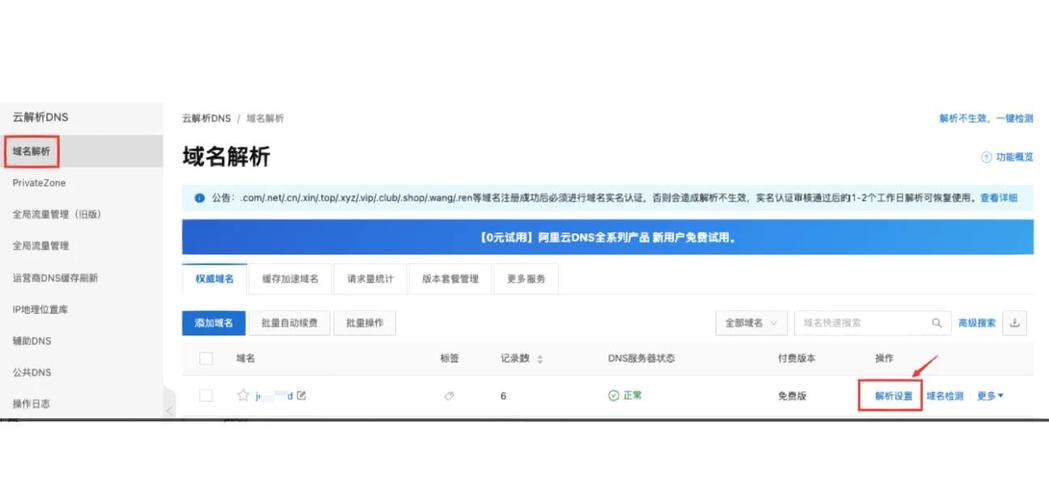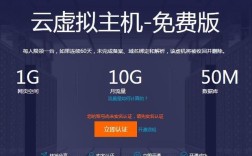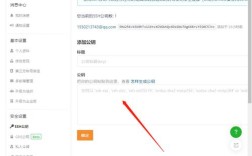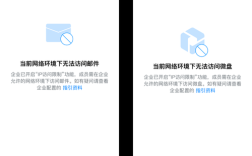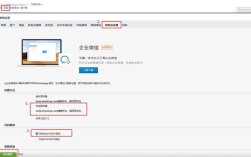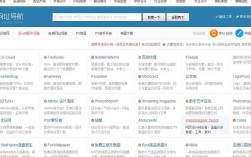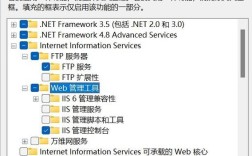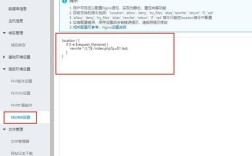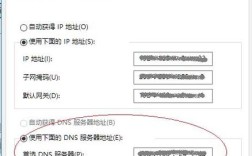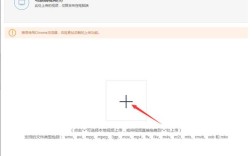将域名上传到空间,实际上是将域名解析到网站托管服务器的IP地址或云服务器实例,实现通过域名访问网站内容的过程,这一过程涉及域名注册商管理、DNS配置、服务器绑定等多个环节,以下是详细操作步骤和注意事项:
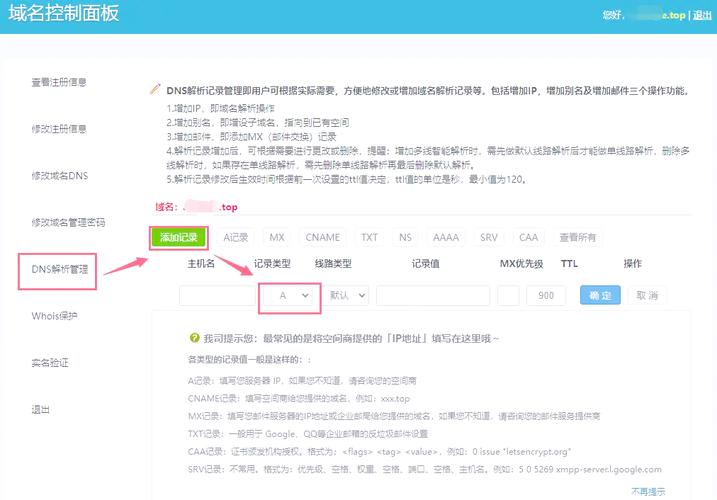
准备工作
在开始操作前,需确保已完成以下准备工作:
- 拥有域名和空间:域名需在正规注册商处(如阿里云、腾讯云、GoDaddy等)完成注册,网站空间可以是虚拟主机、云服务器(ECS/VPS)或其他托管服务。
- 获取服务器信息:登录服务器管理控制台,记录目标服务器的公网IP地址(或云服务商提供的CNAME域名)以及主机记录(如www或@),部分虚拟主机还需提供FTP主机名、用户名和密码。
- 确认域名状态:确保域名已完成实名认证(若注册局要求),且处于“正常解析”状态,无锁定或欠费情况。
域名解析配置
域名解析是连接域名与服务器地址的核心步骤,操作均在域名注册商的DNS管理控制台完成:
- 登录DNS管理控制台:以阿里云为例,进入“域名控制台”,选择目标域名,点击“解析”按钮。
- 添加解析记录:根据服务器类型选择记录类型,常见类型及配置如下表所示:
| 记录类型 | 适用场景 | 配置说明 |
|---|---|---|
| A记录 | 服务器为独立IP(云服务器/VPS) | 主机记录填www(带www前缀)或(无前缀),记录值填服务器公网IP地址。 |
| CNAME记录 | 服务器使用二级域名(如虚拟主机) | 主机记录填www,记录值填服务商提供的CNAME域名(如host.example.com)。 |
| TXT记录 | 域名所有权验证(如SSL申请) | 主机记录填,记录值按服务商要求填写(如Google Site验证码)。 |
| MX记录 | 邮件服务器配置 | 主机记录填,优先级按服务商要求填写(如腾讯企业邮优先级为5)。 |
- 保存并验证解析:添加记录后,点击“保存”,等待DNS生效(通常10分钟-48小时,可通过
nslookup 域名命令验证是否返回正确的IP地址)。
服务器端绑定配置
解析生效后,需在服务器端将域名与网站目录绑定,确保访问域名时指向正确的网站文件:
- 虚拟主机环境:登录虚拟主机控制台(如cPanel、宝塔面板),找到“域名绑定”功能,输入需绑定的域名(如
example.com和www.example.com),选择对应的网站根目录(如public_html),保存设置。 - 云服务器环境:
- Nginx环境:修改配置文件
/etc/nginx/nginx.conf或站点配置文件,添加以下内容:server { listen 80; server_name example.com www.example.com; root /var/www/html; # 网站根目录路径 index index.html index.php; }保存后执行
nginx -s reload重新加载配置。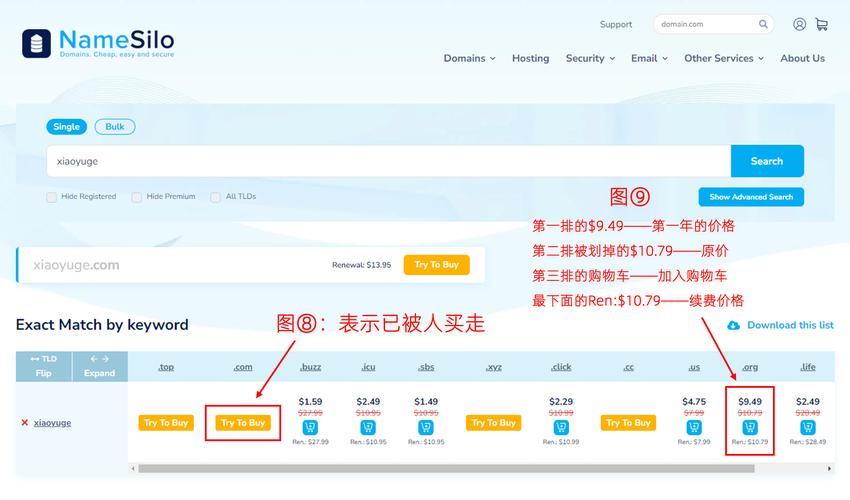 (图片来源网络,侵删)
(图片来源网络,侵删) - Apache环境:修改
/etc/httpd/conf/httpd.conf或站点配置文件,添加:<VirtualHost *:80> ServerName example.com DocumentRoot /var/www/html </VirtualHost>保存后执行
systemctl restart httpd重启服务。
- Nginx环境:修改配置文件
网站文件上传
完成域名绑定后,需将网站文件上传至服务器指定目录:
- FTP/SFTP上传:使用FileZilla等工具,输入FTP主机名(服务器IP或域名)、用户名、密码,连接后上传网站文件至
public_html或配置的根目录。 - 面板上传:若使用宝塔面板、cPanel等,可通过面板内置的“文件管理器”功能直接拖拽或上传文件。
- Git部署:若代码托管在GitHub/GitLab,可通过服务器端
git clone命令拉取代码至指定目录。
测试与优化
- 访问测试:在浏览器输入域名,检查是否正常显示网站内容,若无法访问,可检查:
- DNS解析是否生效(通过
ping命令确认IP是否正确)。 - 服务器防火墙是否放行80/443端口(如阿里云安全组需添加规则)。
- 网站配置文件中域名是否正确绑定。
- DNS解析是否生效(通过
- HTTPS配置:若需启用SSL,可通过Let's Encrypt免费证书或购买付费证书,在服务器或面板中完成证书部署(如Nginx配置
ssl_certificate和ssl_certificate_key)。
注意事项
- DNS传播延迟:修改解析后,全球DNS缓存可能导致部分地区暂时无法访问,可通过
DNSchecker.org工具查看传播状态。 - 二级域名配置:如需配置子域名(如
blog.example.com),重复上述解析和绑定步骤,主机记录填写对应子域名名称。 - 域名防盗链:若网站资源被恶意盗用,可在服务器配置中添加防盗链规则(如Nginx的
valid_referers指令)。
相关问答FAQs
Q1:域名解析后无法访问网站,可能的原因有哪些?
A:常见原因包括:① DNS解析未生效(检查nslookup结果或等待传播);② 服务器防火墙拦截端口(检查安全组/iptables规则);③ 域名未正确绑定到服务器(确认虚拟主机或服务器配置文件中的域名设置);④ 网站文件未上传至正确目录(检查根路径是否匹配),可逐步排查并重启服务器服务。
Q2:是否需要同时绑定example.com和www.example.com?
A:建议同时绑定,以提升用户体验,用户输入带www前缀的域名时可直接访问,避免跳转错误,若仅绑定www.example.com,访问example.com可能显示服务器默认页面;反之亦然,可通过301重定向将不带www的域名统一跳转至带www的域名(如Nginx配置server_name example.com; return 301 $scheme://www.example.com$request_uri;)。